Pengenalan
Seiring laptop terus berfungsi sebagai alat penting untuk bekerja, belajar, dan bersantai, memastikan kecerahan layar yang optimal menjadi prioritas bagi banyak pengguna. Panduan ini membekali Anda dengan pengetahuan untuk menyesuaikan kecerahan layar laptop Anda, apakah Anda menggunakan Windows, macOS, atau Chrome OS. Memodifikasi kecerahan layar tidak hanya meningkatkan kenyamanan melihat tetapi juga dapat secara signifikan meningkatkan masa pakai baterai perangkat Anda. Mari kita jelajahi penyesuaian ini untuk memastikan pengalaman menonton yang optimal yang disesuaikan dengan preferensi dan lingkungan Anda.

Memahami Dasar-Dasar Kecerahan Layar
Sebelum masuk ke spesifik, penting untuk memahami mengapa kecerahan layar penting. Tingkat kecerahan yang tepat dapat mengurangi kelelahan mata dan meningkatkan fungsionalitas perangkat dengan beradaptasi dengan lingkungan Anda. Meskipun sebagian besar laptop dilengkapi dengan sensor cahaya ambient yang secara otomatis menyesuaikan kecerahan berdasarkan cahaya sekitar, penyesuaian manual bermanfaat untuk kenyamanan pribadi dan kondisi pencahayaan tertentu. Memahami cara mengelola pengaturan ini dengan efisien akan memberdayakan Anda untuk menyesuaikan kecerahan layar Anda dengan kebutuhan unik Anda, mempromosikan kenyamanan dan kinerja.
Menyesuaikan Kecerahan Layar pada Berbagai Sistem Operasi
Memodifikasi kecerahan layar bervariasi tergantung pada sistem operasi yang Anda gunakan. Mari kita eksplorasi langkah-langkah khusus untuk sistem paling populer.
Laptop Windows
- Menggunakan Pintasan Keyboard: Sebagian besar laptop Windows memiliki tombol fungsi, sering kali berlabel ikon matahari, yang dapat menyesuaikan kecerahan saat digabungkan dengan tombol “Fn”.
- Melalui Pengaturan: Mulailah dengan membuka menu Start dan memilih “Settings.” Pergi ke “System,” lalu “Display,” di mana Anda akan menemukan slider “Brightness and color” untuk menyesuaikan kecerahan layar Anda.
- Action Center: Anda juga dapat menyesuaikan kecerahan melalui Action Center. Klik ikon notifikasi di taskbar untuk mengakses slider kecerahan.
MacBooks
- Pintasan Keyboard: Cukup gunakan tombol F1 dan F2 pada MacBook Anda untuk dengan mudah mengurangi atau meningkatkan kecerahan, masing-masing.
- Preferensi Sistem: Akses menu Apple, pilih “System Preferences,” kemudian “Displays,” dan gunakan slider “Brightness” untuk mencapai kecerahan yang diinginkan.
Chromebooks
- Pintasan Keyboard: Temukan tombol-tombol kecerahan, yang ditandai dengan ikon matahari, di bagian atas keyboard Chromebook Anda.
- Menu Pengaturan: Untuk penyesuaian yang lebih disesuaikan, klik waktu di sudut kanan bawah untuk membuka menu pengaturan cepat, di mana Anda dapat menemukan slider di sebelah ikon kecerahan.
Memecahkan Masalah Umum Kecerahan
Terkadang, Anda mungkin menghadapi tantangan dalam menyesuaikan kecerahan layar Anda. Berikut adalah masalah umum dan solusi potensialnya:
- Masalah Driver Tampilan: Jika penyesuaian kecerahan tidak berfungsi, memperbarui driver tampilan Anda mungkin membantu. Anda dapat melakukannya melalui “Device Manager” dengan menemukan “Display Adapters” dan memilih “Update driver.”
- Pengaturan Daya: Pengaturan daya yang salah juga bisa mengganggu. Verifikasi bahwa rencana daya Anda memungkinkan penyesuaian kecerahan.
- Masalah Perangkat Keras: Masalah yang persisten mungkin menunjukkan masalah perangkat keras, seperti monitor yang cacat atau sensor yang tidak berfungsi, yang mungkin memerlukan bantuan profesional.
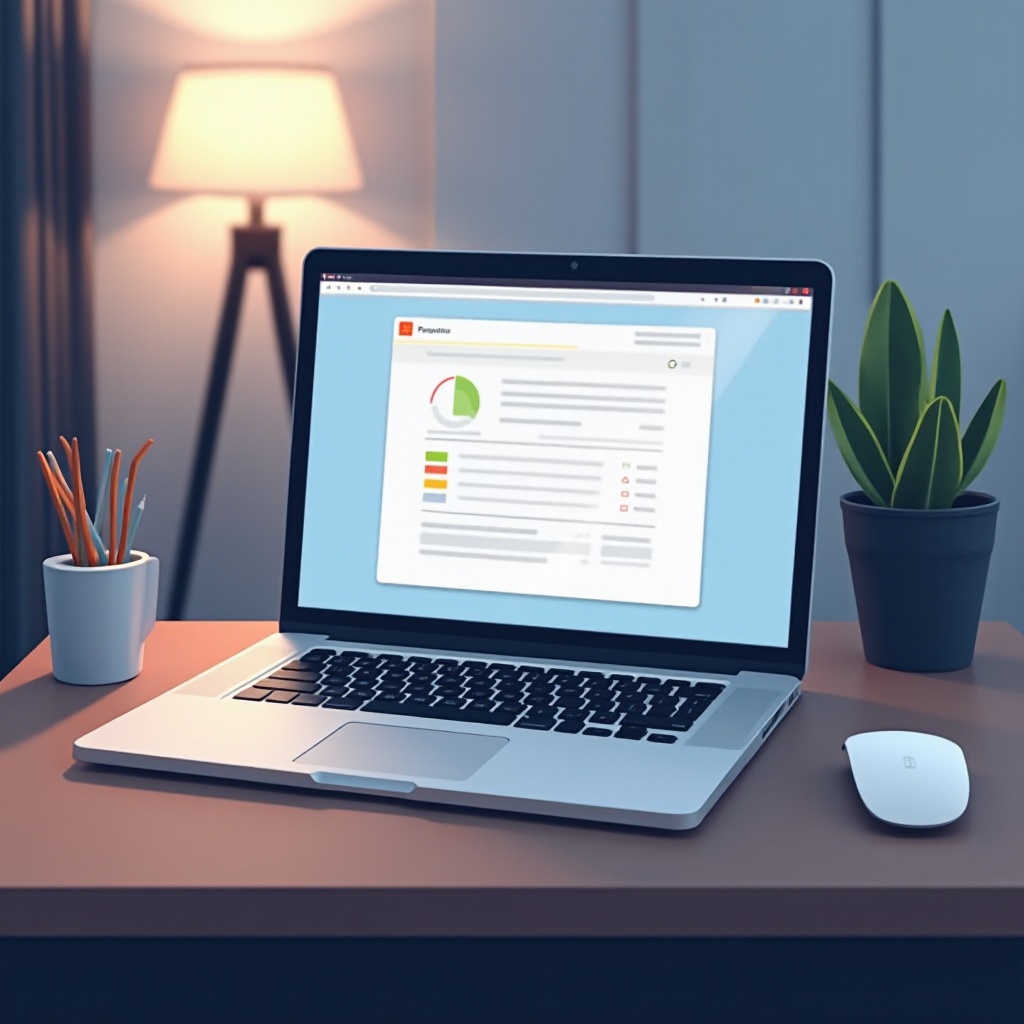
Tips Lanjutan untuk Manajemen Kecerahan Layar
Bagi mereka yang mencari kontrol lanjutan atas kecerahan layar:
- Utilitas Pemeta Kunci Keyboard: Gunakan alat seperti SharpKeys pada Windows untuk memetakan ulang tombol untuk penyesuaian kecerahan.
- Perangkat Lunak Pihak Ketiga: Pertimbangkan aplikasi seperti “f.lux,” yang secara otomatis menyesuaikan kecerahan dan suhu warna layar berdasarkan waktu hari, menawarkan pengurangan ketegangan mata dan kenyamanan yang lebih baik.
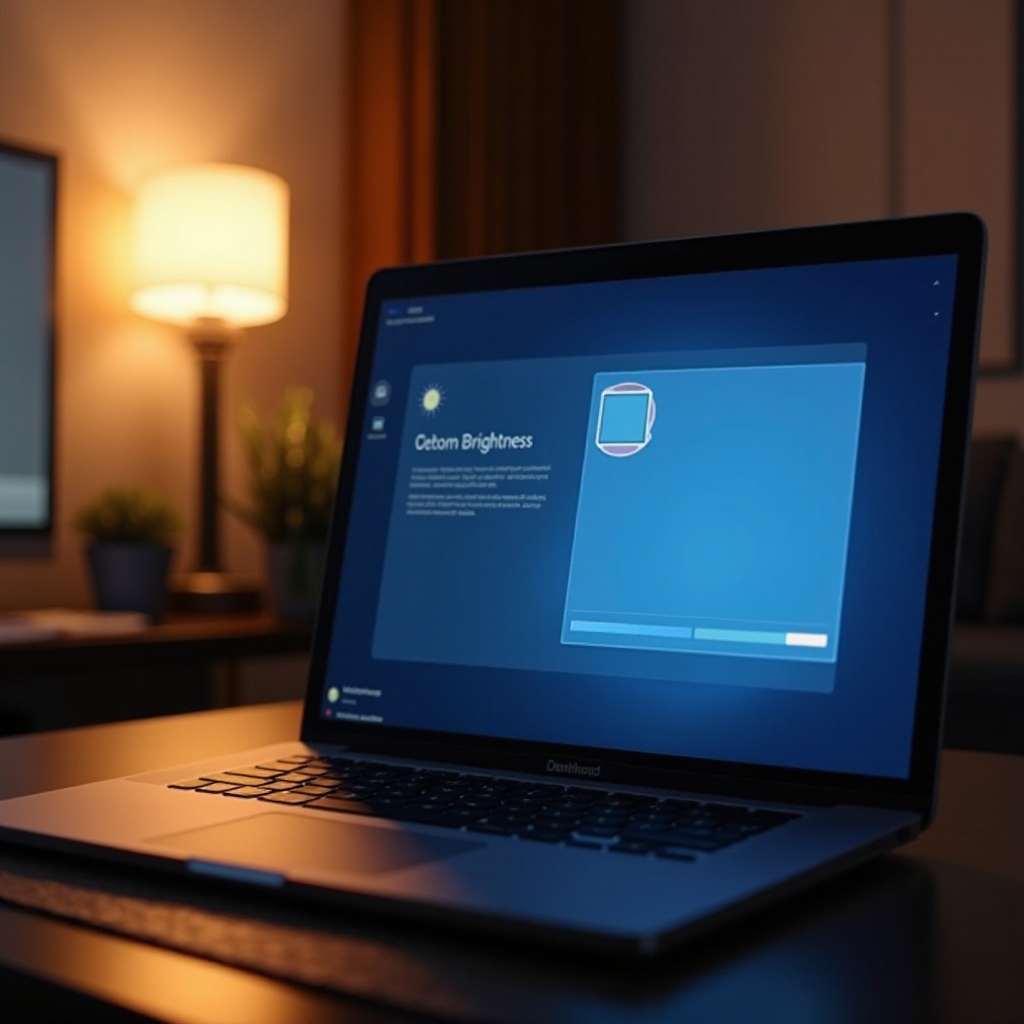
Menyeimbangkan Kecerahan untuk Masa Pakai Baterai Optimal
Mengontrol kecerahan layar dapat memiliki dampak signifikan pada kinerja baterai Anda. Berikut adalah strategi untuk mencapai keseimbangan:
- Kurangi Kecerahan di Lingkungan Gelap: Saat di dalam ruangan atau di bawah bayangan, mengurangi kecerahan dapat menghemat energi.
- Gunakan Mode Penghemat Daya Pabrikan: Banyak laptop yang dilengkapi dengan pengaturan daya ramah lingkungan yang dirancang untuk mengoptimalkan masa pakai baterai dan kecerahan layar selama penggunaan.
Menyeimbangkan visibilitas layar dengan efisiensi energi adalah hal yang penting. Sesuaikan pengaturan kecerahan Anda berdasarkan tugas dan kondisi lingkungan untuk meningkatkan baik kegunaan maupun penghematan daya.
Kesimpulan
Menguasai penyesuaian kecerahan layar dapat secara signifikan mempengaruhi fungsionalitas, kenyamanan, dan masa pakai baterai laptop Anda. Dengan menggunakan metode yang diuraikan dalam panduan ini, Anda dapat dengan mudah menavigasi berbagai sistem operasi, memecahkan tantangan umum, dan menikmati pengalaman menonton yang lebih baik.
Pertanyaan yang Sering Diajukan
Bagaimana cara memperbaiki layar laptop saya jika tidak bisa menyesuaikan kecerahan?
Perbarui driver tampilan, periksa koneksi perangkat keras, atau atur ulang pengaturan daya di laptop Anda.
Apakah kecerahan layar dapat berdampak signifikan pada masa pakai baterai laptop saya?
Ya, kecerahan yang lebih tinggi meningkatkan konsumsi daya, mempersingkat masa pakai baterai.
Mengapa layar laptop saya sangat redup meskipun pada kecerahan penuh?
Penyebab yang mungkin termasuk driver yang usang atau masalah perangkat keras, seperti inverter yang rusak.



